失われたiPhoneの連絡先をiCloudまたはバックアップから回復する方法は?
iPhoneで連絡先を失いました
iOS13.1.2のアップデート後に連絡先がiPhoneから消えました
iPhone11をiOS13.1.2にアップデートしましたが、再起動した後、一部の連絡先がiPhoneから失われました。連絡先を元に戻す必要があります。紛失したiPhoneの連絡先を取得する方法を教えてもらえますか?
-Appleコミュニティからの質問
連絡先はiPhoneでは常にとても重要です。結局のところ、誰も突然他の人との接触を失いたくないのです。 iPhoneは情報の安全な場所と見なされることがよくありますが、ユーザーに問題を引き起こすこともあります。
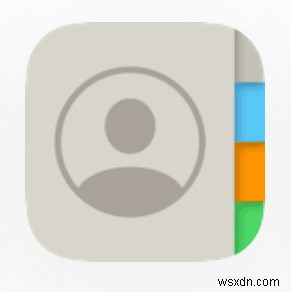
iPhoneの破損やiPhoneの紛失などの物理的な理由を除いて、特にユーザーがiOSを更新すると、システムの不具合が原因でiPhoneのデータが消えることもあります。
消えた連絡先を元に戻したいので、次のセクションの方法を試してiPhoneの連絡先を復元できます。
-
iPhoneで連絡先を取り戻すにはどうすればよいですか?
-
ヒント:iPhoneの連絡先をコンピューターに簡単にバックアップする
iPhoneで連絡先を取り戻すにはどうすればよいですか?
ほとんどの場合、iPhoneの連絡先が失われるのは、バックアップなしでiPhoneを更新、脱獄、または工場出荷時にリセットすることが原因であることがよくあります。それらを取得するためのすべての可能な方法があります。
解決策1.iCloudが連絡先をダウンロードするのを待ちます
iPhoneを最新のiOSにアップデートした後、一部のコンテンツをiCloudから再度ダウンロードする必要があります。メッセージ内のすべての画像が消えるとユーザーから報告されました。 iPhoneをより良いWi-Fiに接続すると、それらの写真が戻ってきます。
iPhoneのネットワーク状態も確認する必要があります。
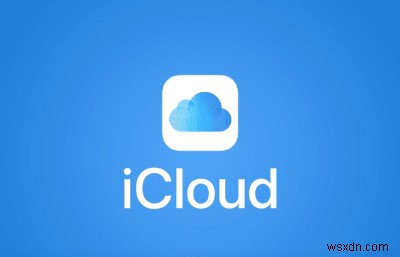
解決策2.iCloudの連絡先をオンにする
iCloudから連絡先を回復する方法は?
iCloudは連絡先を保存するのに非常に便利ですが、iPhoneをアップデートするとこのオプションが自動的に無効になる可能性があります。 iCloud連絡先を自動的にオンにする必要があります。
さらに、iCloud連絡先を再度有効にすることで連絡先を取り戻すための変更があります。
1.iPhone設定に移動します>[あなたの名前]> iCloud
2.連絡先をオフにします Keep on My iPhoneを選択します
3.連絡先をオンにします マージを選択します 。
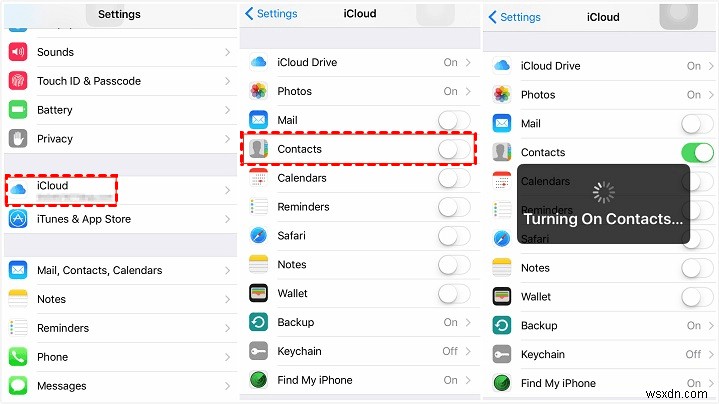
解決策3.Webから連絡先を確認して回復する
連絡先がiCloudにアップロードされているかどうかを判断するのは難しいですが、Web上では非常に明白です。
1.コンピュータでブラウザを開き、 icloud.comにアクセスします
2.右側のAppleIDにサインインします iPhoneで使用した
3.連絡先を選択します そうすれば、iCloudに保存したすべての連絡先を表示できます。
そこで連絡先が見つからない場合は、誤って削除した連絡先をWeb上で復元できます。
1.あなたの名前をクリックします 右上隅にある設定を展開します
2.アカウント設定を選択します
3.このページを一番下までスクロールして、[連絡先を復元]をクリックします 失われたiPhoneの連絡先を回復します。

解決策4.iCloudバックアップから連絡先を復元する
iPhoneの完全バックアップをiCloudに保存したことがありますか?連絡先はそのバックアップに保存される可能性があります。
あなたはプロのダウンロードツールEaseUSiCloudバックアップエクストラクタを見ることができます。このソフトウェアを使用して、iCloudバックアップコンテンツを無料で表示できます。不足している連絡先を見つけた場合は、連絡先をコンピューターに抽出できます。
1.EaseUSiCloudバックアップエクストラクタをコンピュータにダウンロードします
2.iCloudバックアップから回復を選択します Apple IDにサインインします
3.iCloudバックアップを選択します コンテンツを表示します。
iCloudバックアップからiPhoneを復元して連絡先を元に戻すこともできますが、iPhoneのすべてが失われます。
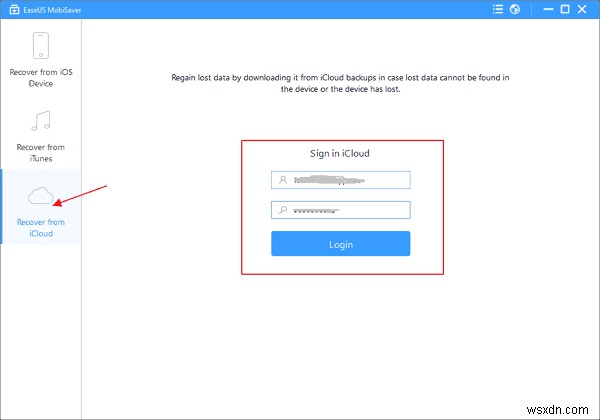
解決策5.iTunesバックアップから連絡先を抽出する
iTunesは、連絡先をiPhoneの完全バックアップに保存することもできます。 iTunesを開き、[編集]> [デバイスを選択]をクリックして、PCに利用可能なiPhoneバックアップがあるかどうかを確認する必要があります。 iMyFone iTransor Liteは、iTunesバックアップで連絡先を無料で表示するのに役立ちます。連絡先が失われた場合は、それを使用してコンピューターに抽出することもできます。
1. iMyFoneiTransorLiteをPCにダウンロードしてインストールします
2.バックアップからデータを抽出を選択します iTunesのバックアップをスキャンするのを待ちます
3.iTunesバックアップで連絡先を確認します 。
解決策6.他のアプリから連絡先を復元する
GoogleドライブやGoogleコンタクトなど、iPhoneにインストールしたすべてのアプリを覚えておく必要があります。連絡先をサーバーに保存するすべてのアプリは、連絡先を取得するのに役立ちます。
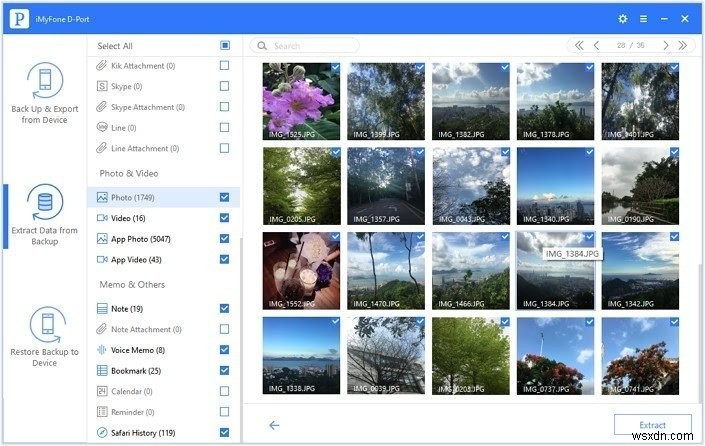
ヒント:iPhoneの連絡先をコンピュータに簡単にバックアップ
さらに悪いことに、誰かにテキストメッセージを送信すると、連絡先がすぐに消えてしまいます。
iPhoneの連絡先を常に安全にするには、PCにコピーを保存しておくことをお勧めします。 iPhoneの連絡先をPCにバックアップするのに最適なソフトウェアはAOMEIMBackupperです。 iPhoneの連絡先を簡単かつ迅速にコンピュータにコピーして、いつでもコンピュータで表示できます。
-
自由ソフトウェア: iPhoneから無制限のiPhone連絡先を抽出できます。
-
連絡先の選択: 転送する必要のあるiPhoneの連絡先を選択できます。
-
見やすい: ワンクリックでコンピュータ上のiPhoneの連絡先を表示できます。
-
幅広い互換性: iPhone 11 /SE2020を含むすべてのiPhoneから連絡先を抽出できます。
フリーウェアをダウンロード
10 / 8.1/8/7に勝つ
安全なダウンロード
AOMEI MBackupperをコンピューターにダウンロードし、以下の手順に従います。
手順1.iPhoneをAOMEIMBackupperに接続し、カスタムバックアップを選択します
ステップ2.連絡先アイコンをクリックします iPhoneの連絡先をプレビューして選択します。クリックOK
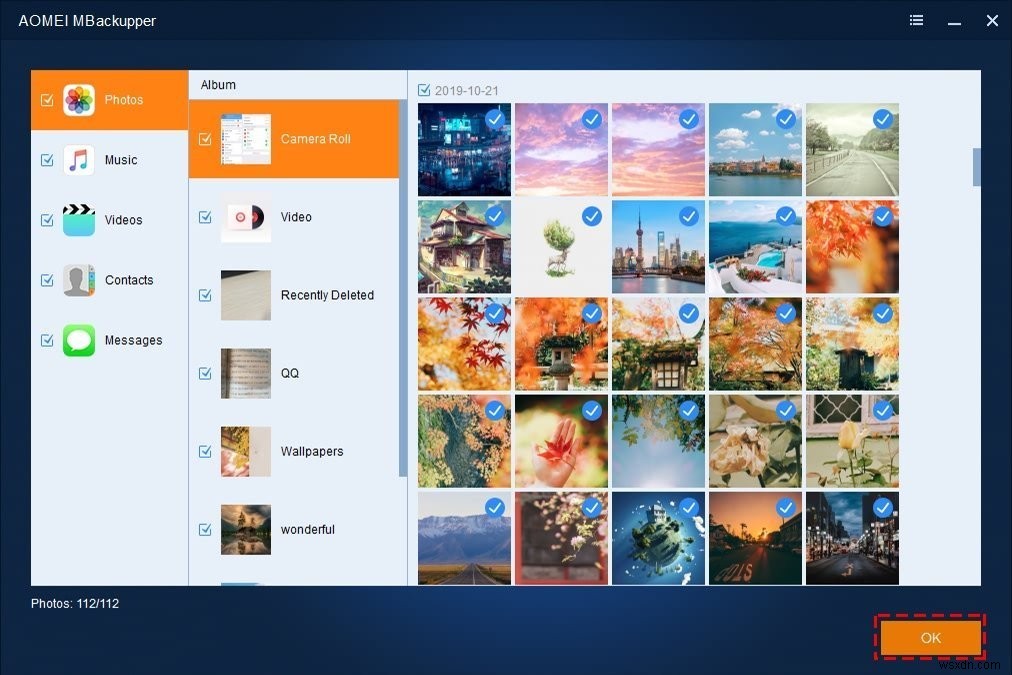
手順3.[バックアップの開始]をクリックします 選択したiPhoneの連絡先をすばやくコンピュータに保存するには
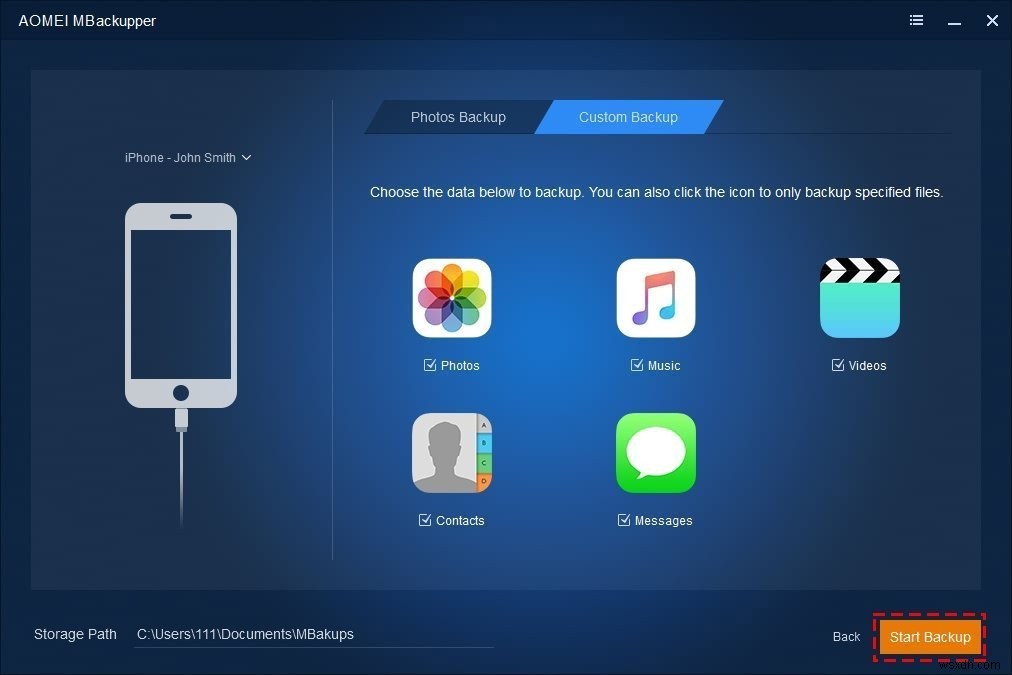
結論
iPhoneの連絡先を失うことは深刻な問題になる可能性があります。 iPhoneのアップデートなどの理由でiPhoneの連絡先を失った場合は、6つの方法を使用して問題を簡単に修正できます。
AOMEI MBackupperは、iPhoneの連絡先を保護するための最良のソリューションです。連絡先をiPhoneからコンピュータに移動することで、悪いことが起こった後でも、行方不明の連絡先をいつでも取得できます。
このガイドは役に立ちましたか?より多くの人々を助けるためにそれを共有することができます。
-
iCloudなしでiPhoneからiPhoneに連絡先を転送する方法
新しい電話を手に入れることは確かにエキサイティングなことです!新しいスマートフォンを入手するたびに、最初に行うことはデータを転送することです。言うまでもなく、私たちの連絡先は私たちの電話で最も重要なものであり、それらを失うことは悪夢になる可能性があります。したがって、新しいiPhoneを持っている場合は、最初に連絡先を移動するように努力する必要があります。 iCloudなしでiPhoneからiPhoneに連絡先を転送する方法を教えるために、私はこのガイドを思いついた。 iCloudの使用は少し複雑になる可能性があるため、投稿には、iCloudなしで連絡先を転送する4つの異なる方法が含まれていま
-
iPhoneからMacに連絡先を同期する方法
iPhone から連絡先を同期しますか? ? Apple の iCloud サービスのおかげで、一度だけ行うことができます。 Apple は、デバイス間で連絡先やその他の種類のファイルを同期します。 つまり、iPhone で行った連絡先への変更は、Mac コンピューターまたは iPad に引き継がれます。初めて同期機能を有効にすると、Web 経由で連絡先に簡単にアクセスできるようになります。 Mac や iPhone を使用していなくても、ファイル (連絡先を含む) にアクセスできます。 この記事では、 iPhone から Mac に連絡先を同期する に役立つ包括的なガイドを提供します
